1、第一步,双击打开FineReport报表设计器,新建一个普通报表,注意位置,如下图所示:

2、第二步,使用Excel文件新建一个表格,创建三列分类、年销售和月销售;接着利用这个文件创建文件数据集,如下图所示:


3、第三步,使用第二步中创建的文件数据集,作为报表的数据源,依次将字段拖到报表单元格中,如下图所示:

4、第四步,在第四列添加一个比例,插入公式ROUND(C2/B2,4),并在浏览器中预览效果,如下图所示:

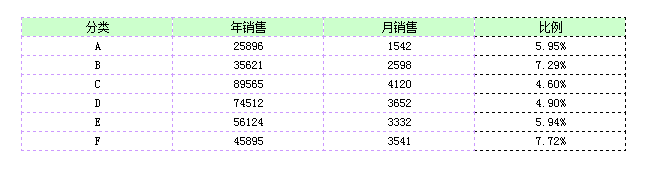
5、第五步,在第五列添加一个排名字段,使用公式SORT(D2),查看显示效果,如下图所示:


6、第六步,接着使用第二列字段进行,对E2单元格字段进行升序排列,出现了死循环;调整成第一列分亿姣灵秀类排序,如下图所示:


